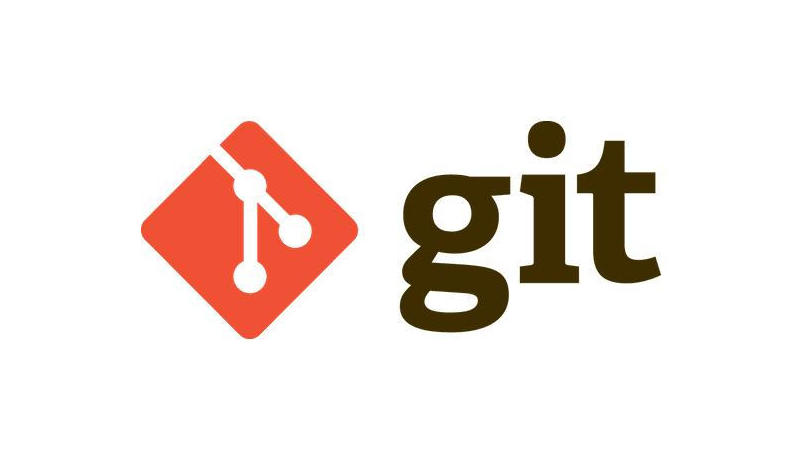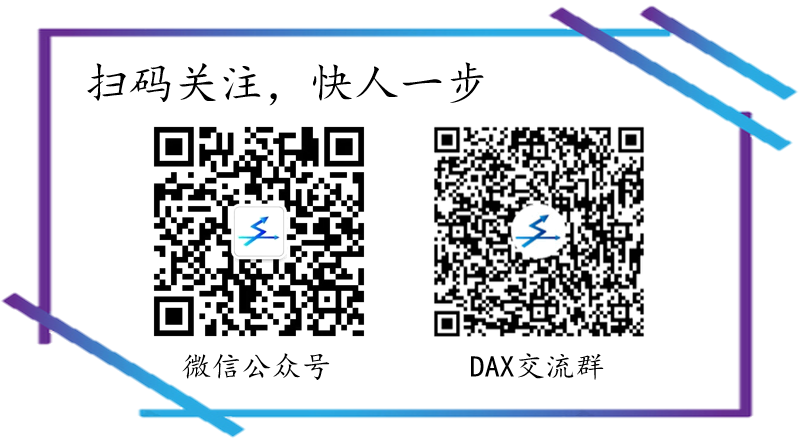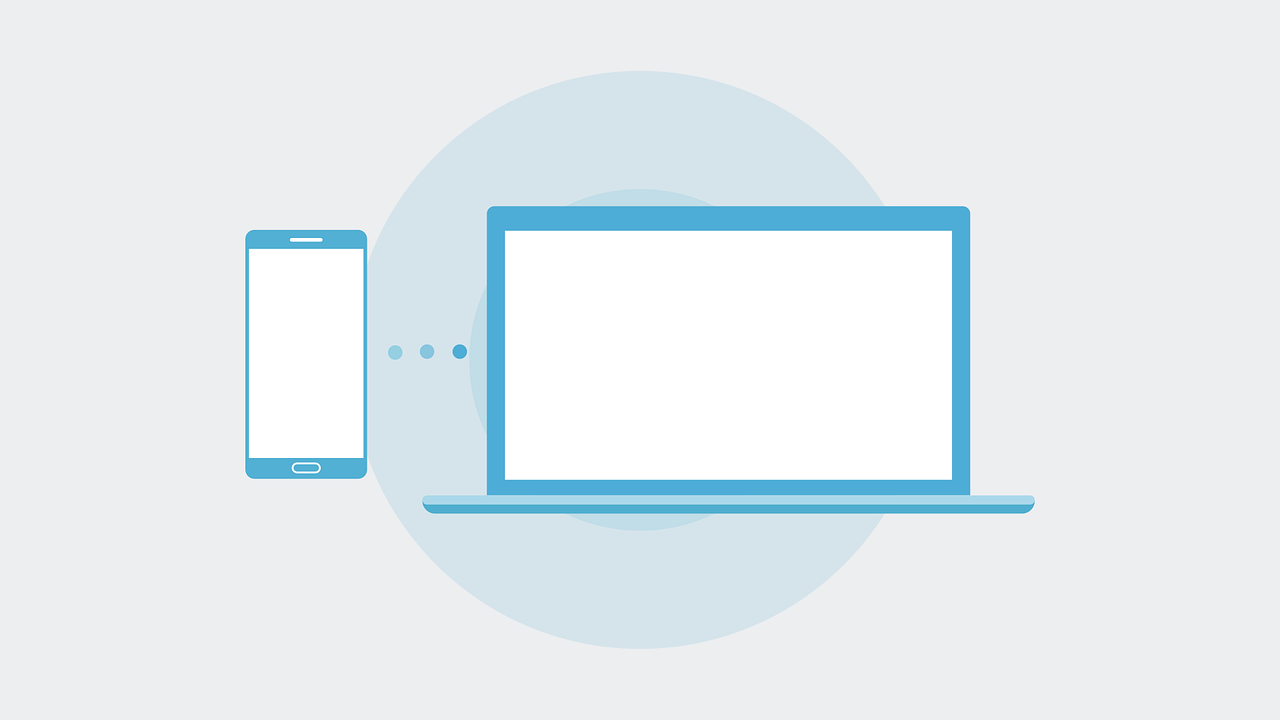Git是分布式版本控制工具,虽然可以只在本地使用,但想要充分发挥出Git的优势,则必须有一个云端的仓库,这样所有协作人员可以在各个位置连接到云端的仓库进行同步,从而实现多人协作。另外Git是分布式的,在云端与本地都存储有备份,无论是本地还是云端的数据丢失了,都可以很快恢复。
云端的仓库如果为了安全性,可以使用自己或公司的服务器,但这需要有服务器才行,另外还要自行维护安全方面的问题。另一个则是可以使用第三方提供的Git服务,开箱即用,比较方便,但可能需要收费,常见的第三方Git服务平台有:Azure Devops、GitHub、Gitlab、Gitee、Coding等等。
由于Azure Devops可以连接到PowerBI工作区,且没有超过五个协作用户时都是免费的,因此本篇文章以Azure Devops为例,简单介绍Git的使用。Git的安装教程可以参考我的另一篇文章:https://www.xifenghhh.top/posts/638.html
使用Azure Devops创建云端仓库
1、打开Azure Devops的官网:https://dev.azure.com ,并点击免费开始使用,注册或登录Azure Devops

2、使用个人或公司的微软账号进行登录,并输入地区、组织或项目等名称,注册Azure Devops服务
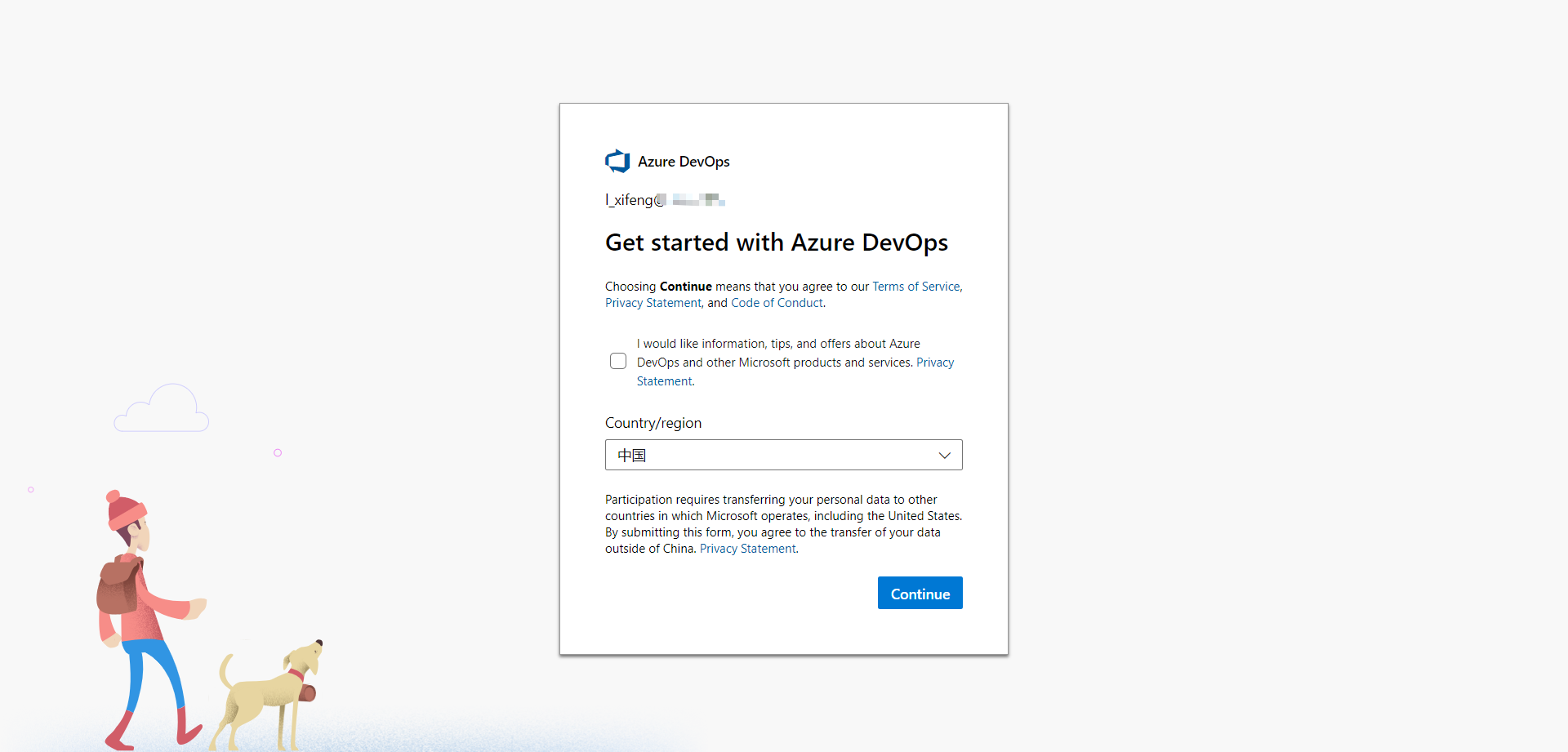
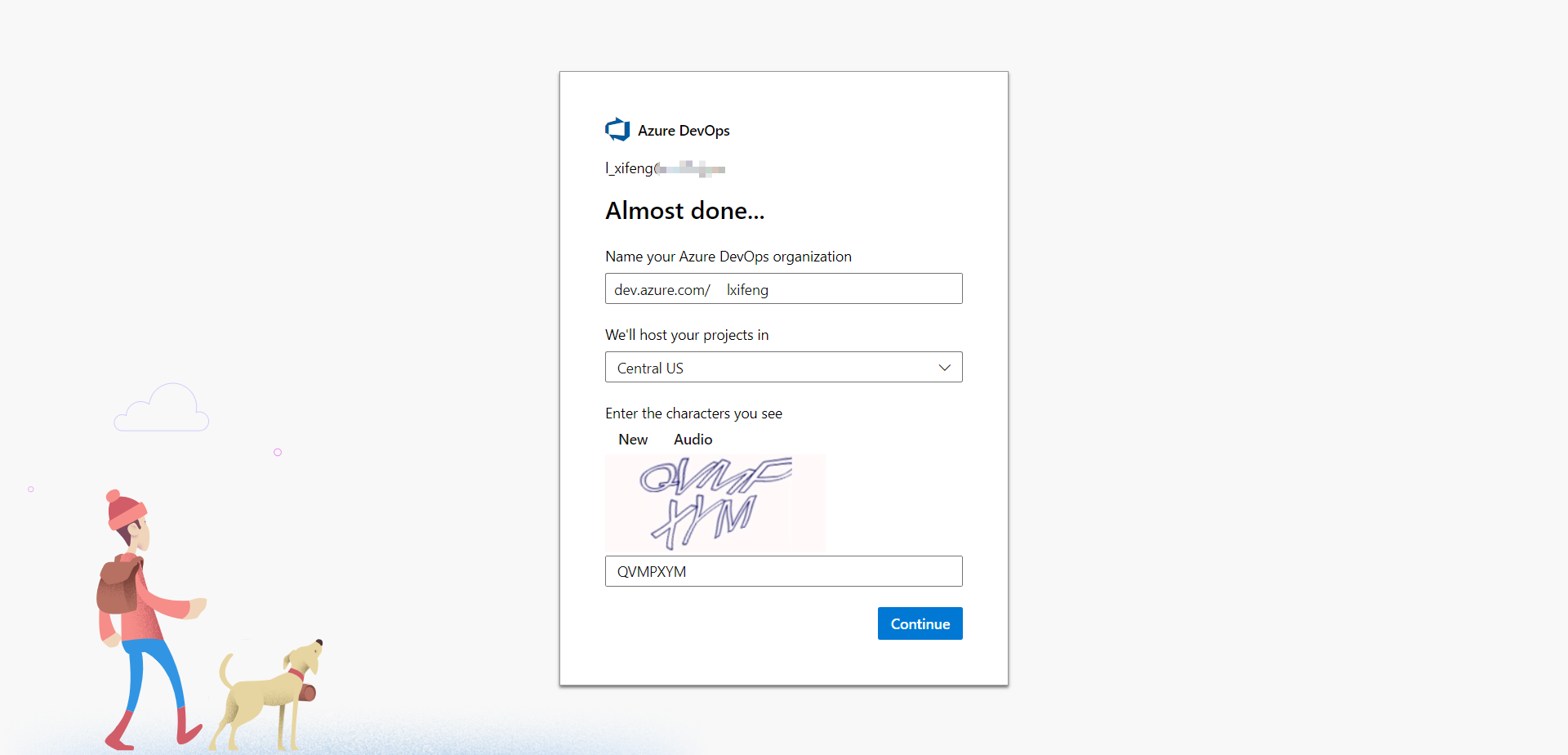
3、创建项目,即创建Git仓库,输入项目名称,并根据自身情况选择公开或隐私
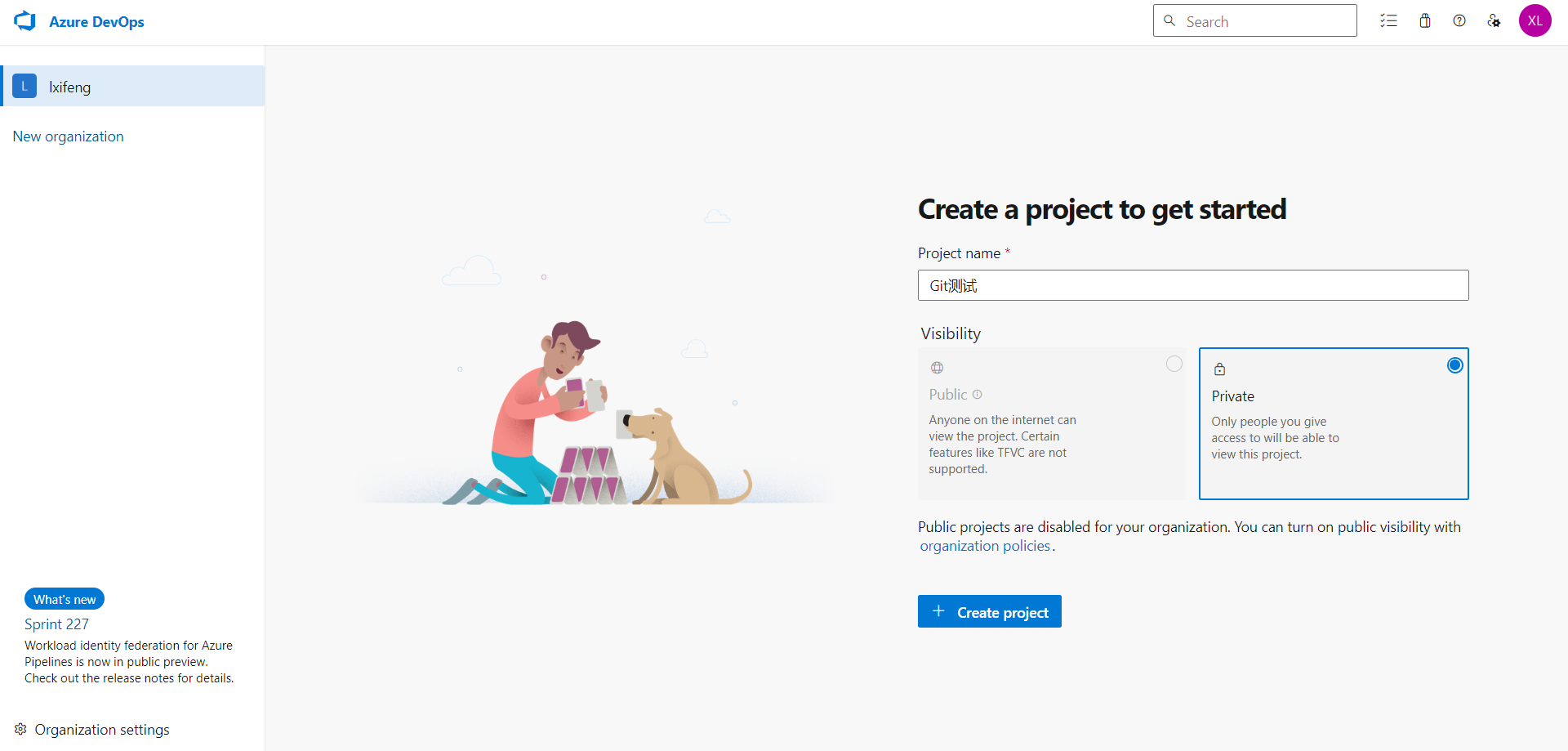
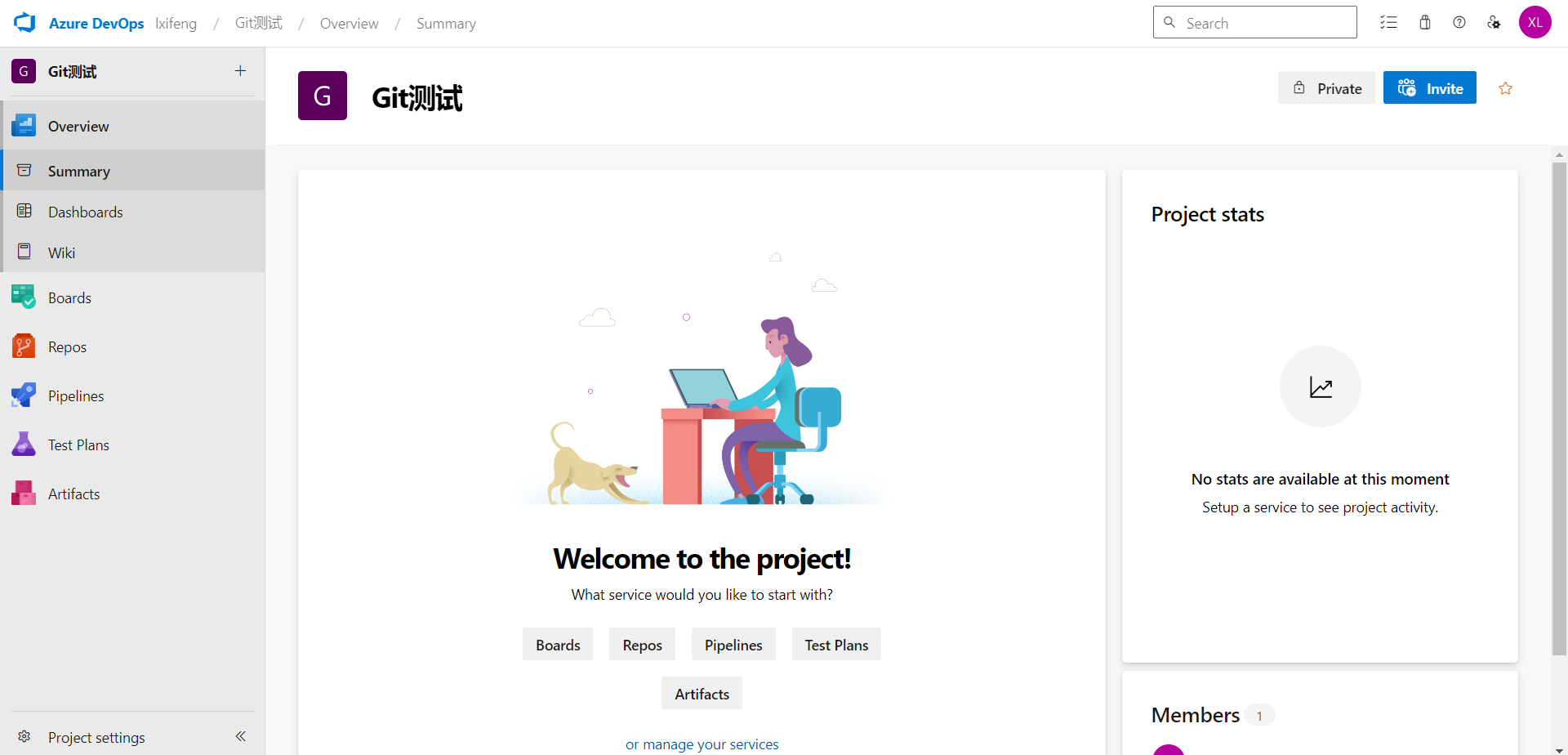
4、点击左侧菜单的Repos选项进入Git仓库,即可看到Git仓库的连接信息
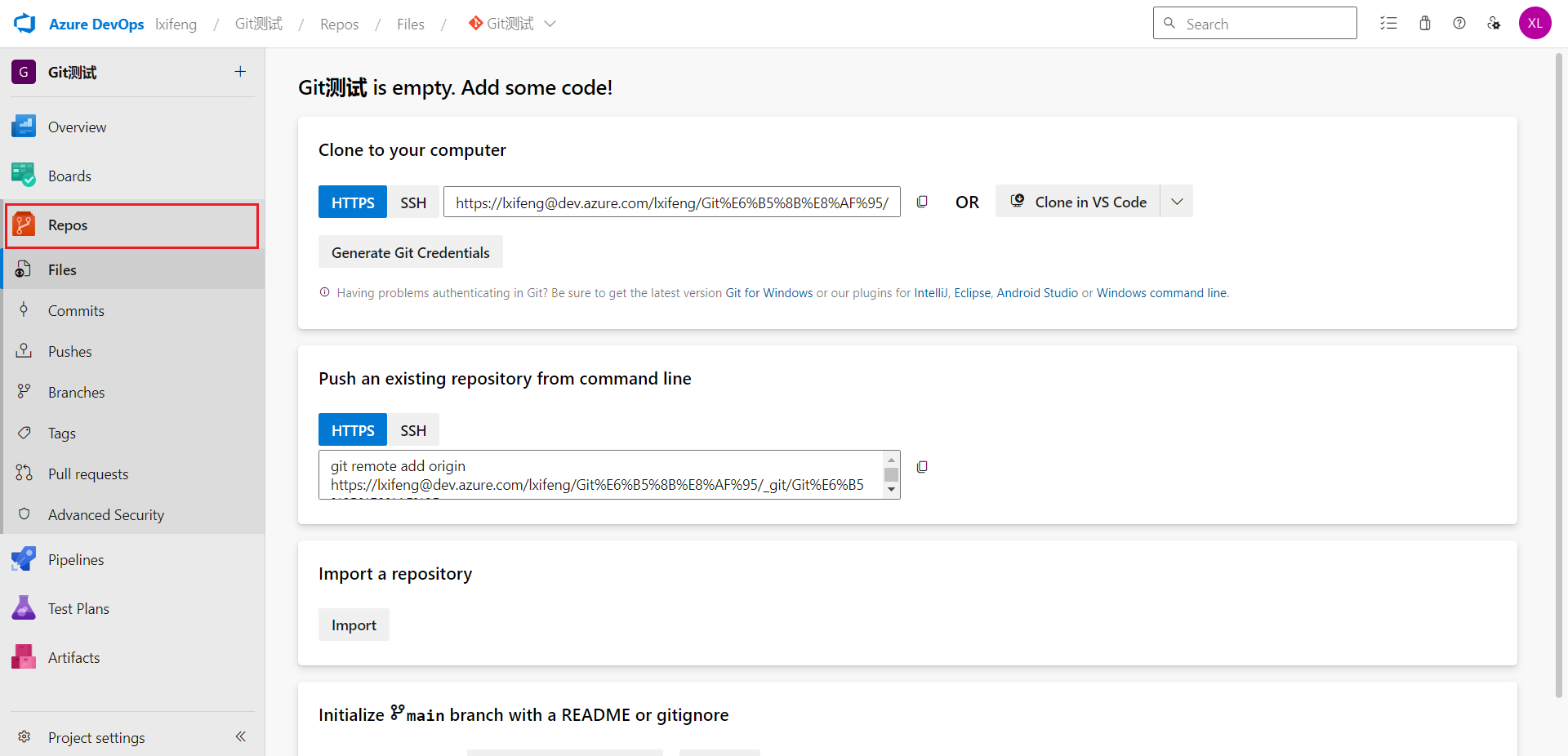
5、至此,云端仓库已经创建完成。此外,Azure Devops还提供了项目开发流程中常用的许多工具,感兴趣的可以自己探索下。
将本地仓库与云端仓库进行同步
将本地仓库与云端仓库进行同步时有两种方式,一种是将云端仓库克隆到本地,适用于本地无Git仓库的场景。另一种则是将本地Git仓库推送到云端并同步,适用于在本地有Git仓库且云端仓库刚创建无任何文件时的场景。如果是刚接触Git,那么推荐将云端仓库克隆到本地。
将云端仓库克隆到本地
1、复制云端Git仓库的连接URL,这里以HTTPS连接为例

2、在本地创建一个文件夹,然后右键选择Git Bash Here,打开命令行终端,并输入以下命令,注意替换为正确的URL
git clone https://xxxxxxxxxxxxx3、在弹出的窗口中进行登录,登录的账号应与登录Azure Devops的一致
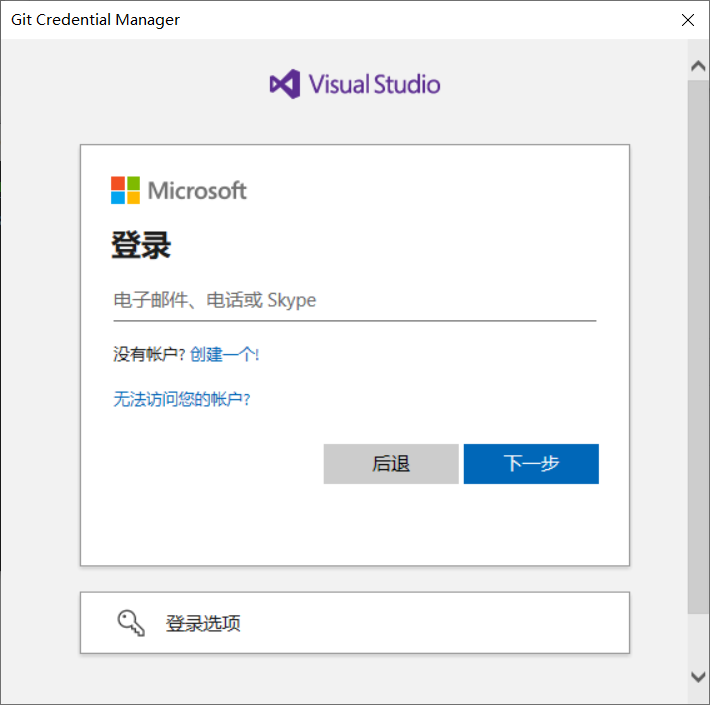
4、此时即可在新建的文件夹下看到所克隆的云端仓库的文件夹

若不想将Git仓库作为子文件夹,而是让新建的文件夹变成Git仓库,则克隆时使用以下命令即可,注意末尾有个点号。
git clone https://xxxxxxxxxxxxx .5、在本地Git仓库文件夹下任意新建一个文件

6、在Git Bash命令行终端上,运行以下命令,查看当前状态并将文件提交到暂存区
git statusgit add .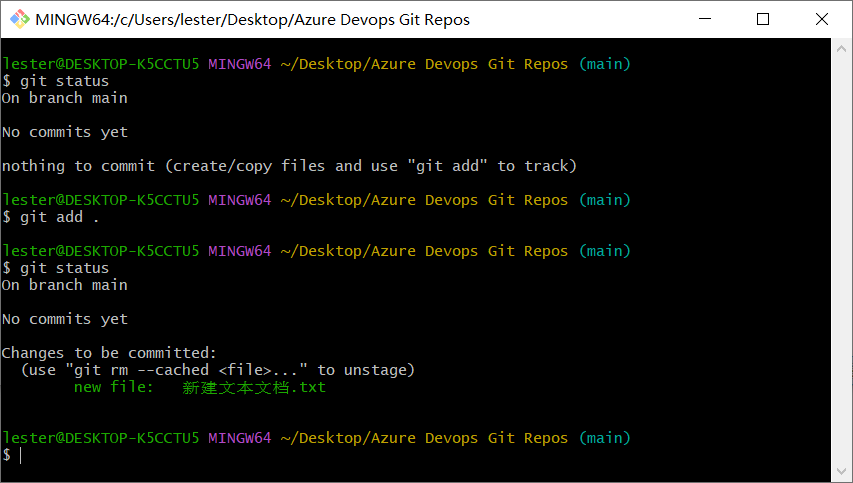
7、运行以下命令,将更改从暂存区提交到本地仓库,并推送到云端仓库
git commit -m 'first commit'git push
8、此时回到云端仓库,即可看到推送上去的文件
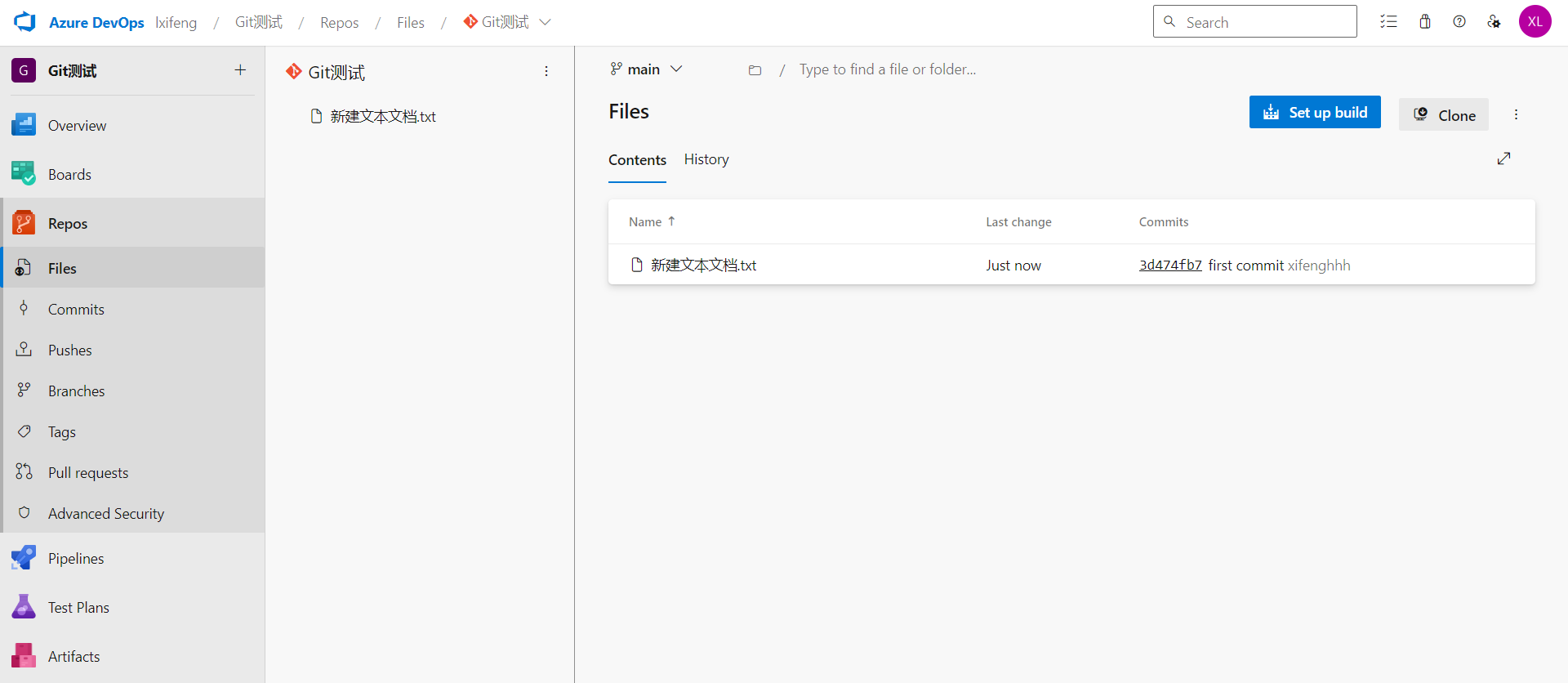
将本地仓库推送到云端
1、在本地创建一个文件夹,然后右键选择Git Bash Here,打开命令行终端,并输入以下命令创建本地Git仓库
git init2、在本地Git仓库文件夹下任意新建一个文件

3、在Git Bash命令行终端上,运行以下命令,查看当前状态并将文件提交到暂存区
git statusgit add .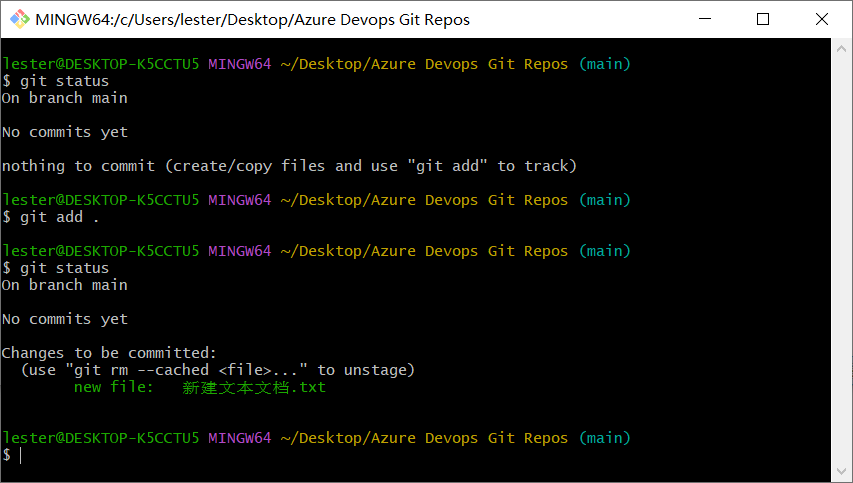
4、运行以下命令,将更改从暂存区提交到本地仓库
git commit -m 'first commit'5、复制云端Git仓库的连接URL,这里以HTTPS连接为例

6、运行以下命令,将云端Git仓库作为远程源,注意替换为正确的URL
git remote add origin https://xxxxxxxxxx7、运行以下命令,将本地仓库推送到云端并进行关联
git push -u origin main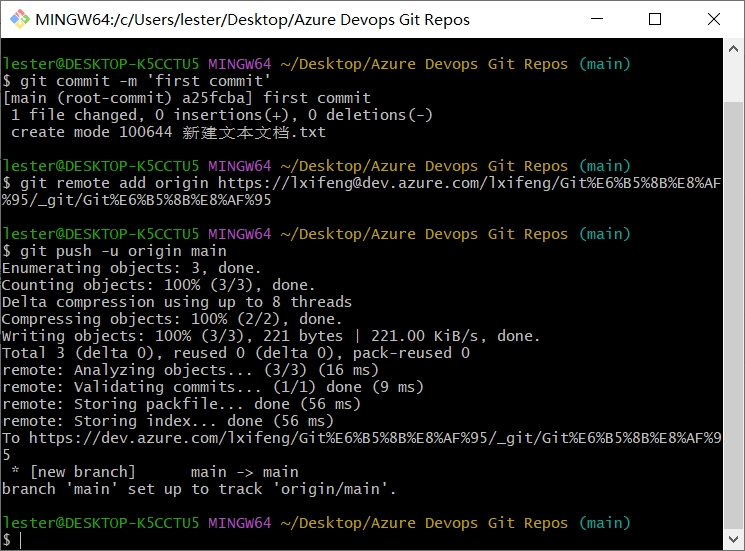
8、此时回到云端仓库,即可看到推送上去的文件
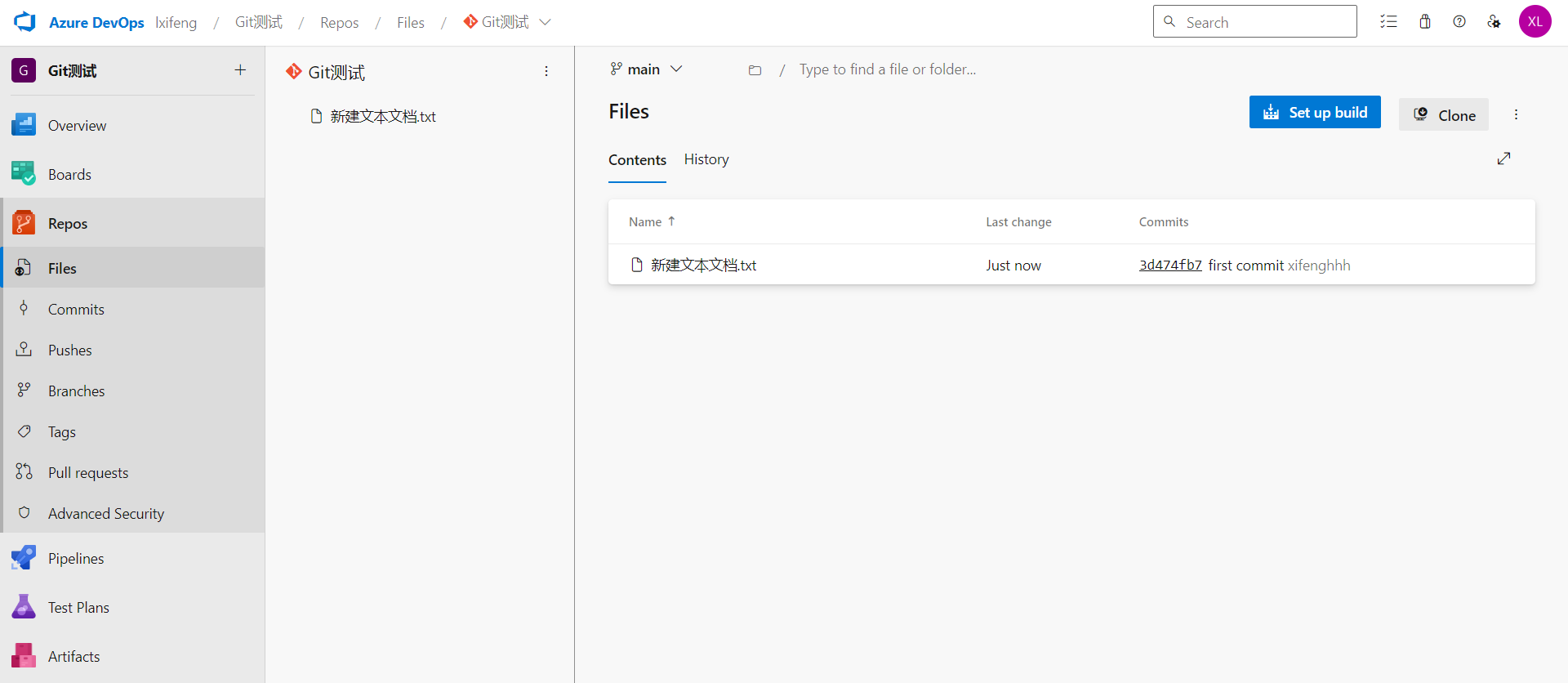
 夕枫 | 笔绘人生
夕枫 | 笔绘人生